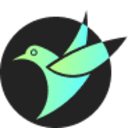VSCode通过安装Python、Pylance、Black Formatter等扩展可大幅提升Python开发效率,实现代码补全、智能提示、自动格式化、质量检查与测试管理。
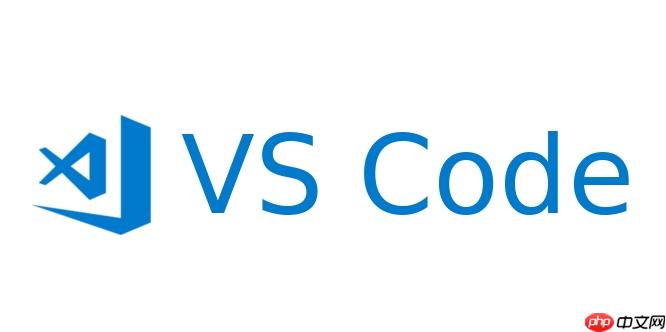
VSCode 配合合适的扩展,能让 Python 开发效率飞升。 核心在于自动化、代码质量和调试能力。
解决方案
VSCode 本身只是一个文本编辑器,但通过安装扩展,它能变成一个强大的 Python IDE。 以下是一些我常用的,并且觉得能显著提升开发效率的扩展:
- Python (Microsoft): 这是官方的 Python 扩展,必备! 它提供了代码补全、语法检查、调试、代码格式化、重构等核心功能。 基本上,没有它,VSCode 写 Python 就像瞎子摸象。
- Pylance: 也是微软出品,基于 Language Server Protocol (LSP),提供更快速、更准确的代码分析和智能提示。 它在 Python 扩展的基础上更进一步,尤其是在大型项目中,能明显提升代码导航和理解的速度。 我感觉它对类型提示的支持更好,能尽早发现潜在的类型错误。
- Black Formatter: 代码风格一致性很重要,尤其是在团队协作中。 Black 是一个不妥协的代码格式化工具,它会自动格式化你的代码,让代码风格保持统一。 配置好后,每次保存文件都会自动运行 Black,省时省力。 告别代码风格争论!
- flake8: 代码质量检查工具,能帮你发现代码中的潜在问题,比如未使用的变量、不符合 PEP 8 规范的代码等。 它可以集成到 VSCode 中,实时显示代码中的错误和警告。
- autopep8: 自动修复 PEP 8 风格问题的工具。如果觉得手动修复 flake8 提示的问题太麻烦,可以试试 autopep8。
- Jupyter: 如果你经常需要编写 Jupyter Notebook,这个扩展能让你在 VSCode 中直接编辑和运行 Notebook。 支持代码补全、调试、变量查看等功能。
- Python Test Explorer for Visual Studio Code: 方便你运行和调试单元测试。 支持多种测试框架,比如 pytest、unittest 等。 可以在 VSCode 中直接查看测试结果,快速定位问题。
- dotenv: 如果你使用
.env
文件来管理环境变量,这个扩展能让你更方便地加载和使用环境变量。
如何配置 VSCode 使用 Black 进行代码格式化?
首先,确保你已经安装了 Black。 可以使用 pip 安装:
pip install black
。 然后,在 VSCode 的设置中,搜索 “python formatting provider”,将其设置为 “black”。 接着,搜索 “editor format on save”,勾选它。 这样,每次保存文件时,VSCode 就会自动使用 Black 格式化你的代码。 你还可以自定义 Black 的配置,比如行长度等。 在 VSCode 的
settings.json
文件中添加以下配置:
{ "python.formatting.provider": "black", "editor.formatOnSave": true, "black-formatter.args": ["--line-length", "120"] }
这里设置了行长度为 120。
立即学习“Python免费学习笔记(深入)”;
Pylance 和 Python 扩展有什么区别? 为什么要同时安装?
Python 扩展是基础,提供了 Python 开发的核心功能。 Pylance 则是建立在 Python 扩展之上的一个语言服务器,它提供了更高级的代码分析和智能提示功能。 简单来说,Python 扩展是地基,Pylance 是上层建筑。 Pylance 依赖于 Python 扩展,所以需要同时安装。 Pylance 使用了微软的 Language Server Protocol (LSP),能提供更快速、更准确的代码分析。 尤其是在大型项目中,Pylance 的优势会更加明显。 它对类型提示的支持也更好,能尽早发现潜在的类型错误。
如何使用 Python Test Explorer 运行单元测试?
首先,你需要安装 Python Test Explorer 扩展。 然后,你需要配置测试框架。 比如,如果你使用 pytest,你需要安装 pytest:
pip install pytest
。 接着,在 VSCode 的设置中,搜索 “python testing pytest enabled”,勾选它。 你还需要设置测试目录和测试模式。 在
settings.json
文件中添加以下配置:
{ "python.testing.pytestEnabled": true, "python.testing.unittestEnabled": false, "python.testing.pytestPath": "${workspaceFolder}/.venv/bin/pytest", "python.testing.cwd": "${workspaceFolder}", "python.testing.pytestArgs": [ "tests" ] }
这里设置了使用 pytest,测试目录为
tests
。 配置好后,你就可以在 VSCode 的测试资源管理器中看到你的测试用例。 点击运行按钮,就可以运行测试用例,并查看测试结果。 如果测试失败,你可以直接在 VSCode 中调试测试用例。 非常方便。
除了以上扩展,还有哪些值得推荐的 VSCode 扩展?
- GitLens: 如果你使用 Git 进行版本控制,GitLens 是一个必备的扩展。 它能让你更方便地查看代码的提交历史、作者、修改时间等信息。 能帮你更好地理解代码的演变过程。
- Code Spell Checker: 代码拼写检查工具,能帮你发现代码中的拼写错误。 虽然拼写错误不会影响代码的运行,但会影响代码的可读性。
- vscode-icons: 美化你的 VSCode,让文件和文件夹显示不同的图标。 能让你更快速地找到你需要的文件。
- Bracket Pair Colorizer 2: 用不同的颜色标记括号,能让你更清晰地看到代码的结构。 尤其是在嵌套的括号很多的情况下,这个扩展非常有用。
选择适合自己的扩展,并合理配置,能让你的 Python 开发效率提升一个档次。 不要盲目追求数量,关键在于找到能解决你实际问题的工具。
vscode python js git json 工具 ai 环境变量 资源管理器 微软 区别 lsp 为什么 Python json pytest pip for format git ide visual studio vscode jupyter visual studio code microsoft 重构 自动化